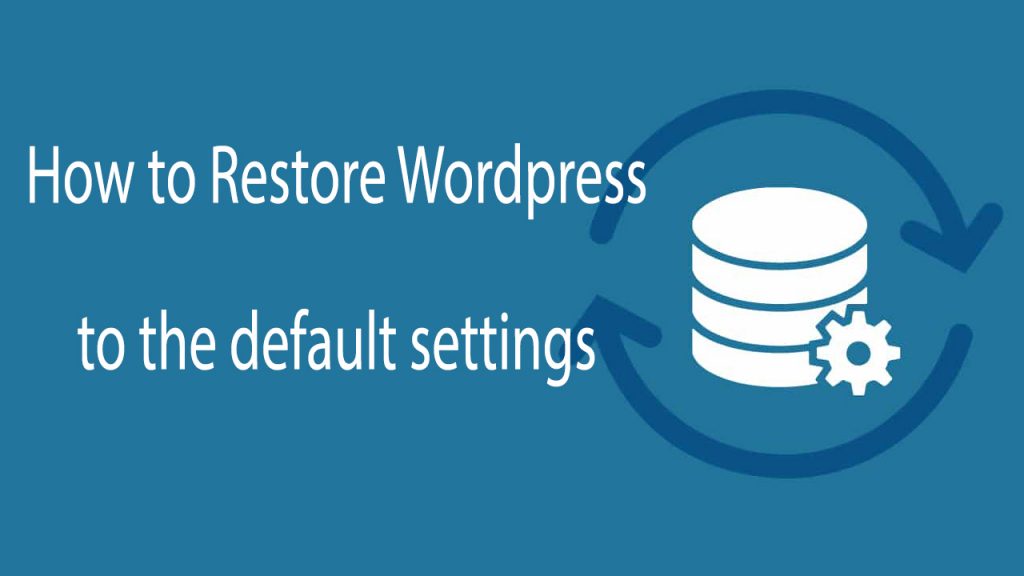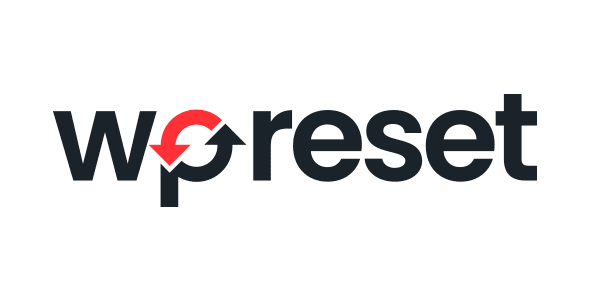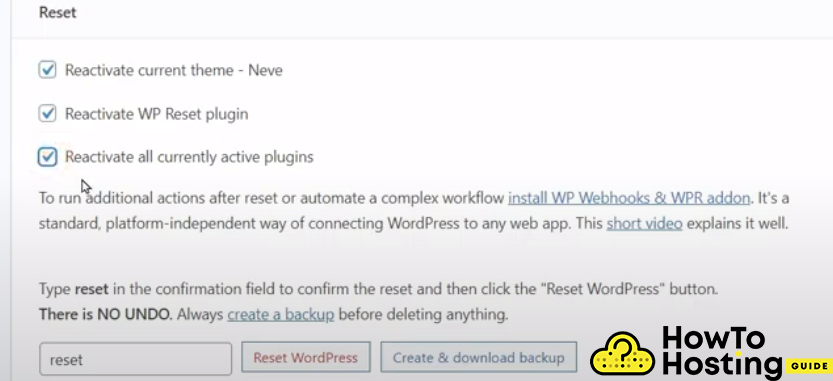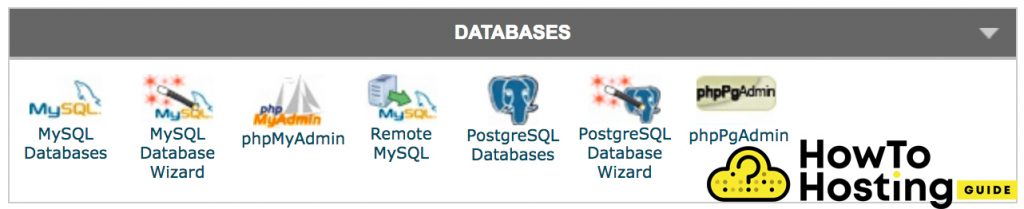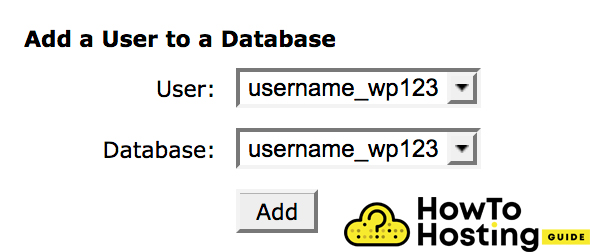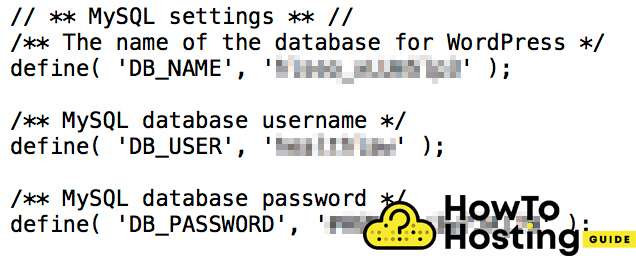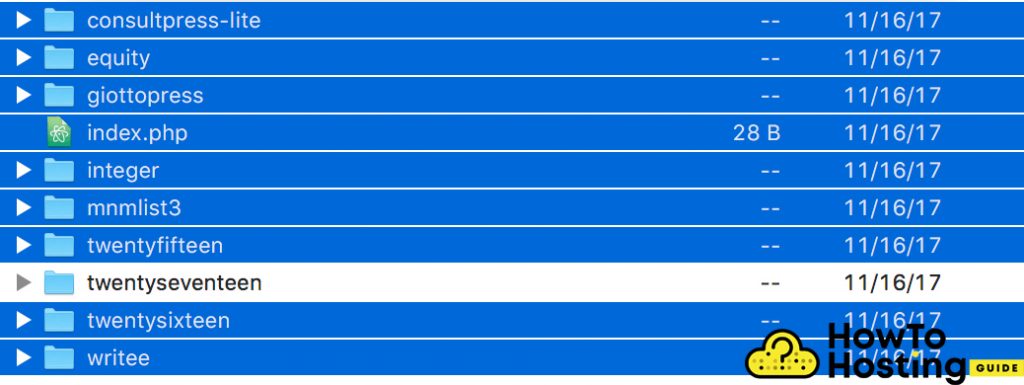このページで: [隠れる]
WordPress Webサイトの作成は非常に創造的なプロセスであり、プロジェクトの最初から何を構築するかについて明確なアイデアと計画がない場合は、WordPressを復元して構築を開始したいところに到達する可能性があります。あなたのウェブサイトを最初からやり直す.
実を言うと, WordPressをデフォルトの状態にリセットするのは非常に簡単なプロセスであり、それほど時間と労力はかかりません。. 次の行で, 最も簡単な方法でWordPressWebサイトをデフォルト設定に復元する方法をご案内します, プラグインの設定とテーマをそのまま保存します.
プロセスが終了すると、投稿を含むすべてのコンテンツが失われることに注意してください, メディアファイル, とすべてのページ.
WordPressをデフォルト設定に戻す方法
最初にWordPressをデフォルト設定に戻すには, ダッシュボードに移動する必要があります, クリック “プラグイン“, 次に、 “新しく追加する” 名前の付いたプラグインを探します WPリセット – 最高のWordPressリセットプラグイン.
インストールしてアクティブ化したら, [ツール]に移動し、[WPリセット]メニューをクリックします. 下にスクロールして「入力」と表示します “リセット“.
リセットに関して3つのオプションがあります.
これらのオプションはあなたの好みに依存します, ですから、それらを選択するかどうかはあなた次第です.
リセットを完了するには, タイプ “リセット” ページ下部の入力フィールドに、リセットを実行するとデータが失われることを通知する最後の警告が表示されます.
リセットボタンをクリックしたら, 数秒で、WordPressWebサイトはデフォルトの状態にリセットされます. このプロセスを元に戻すことはできないことに注意してください。すでに多くのコンテンツが含まれている場合は、最初にWebサイトのバックアップを作成することを強くお勧めします。, そのため、問題が発生した場合や、以前のWebサイトバージョンに戻すことにした場合に備えて、プランBが用意されています。.
プラグインなしでWordPressをリセットする方法 (手動で)
WordPressをリセットするためにリセットプラグインを本当に使用したくない場合, WordPressのインストールを手動で完全にリセットすることもできます.
このプロセスはもう少し高度であり、WordPressの新規ユーザーにはお勧めしません.
それを行うには、いくつかが必要になります FTPソフトウェア Filezillaなど, FTPのユーザー名とパスワード, およびデータベースへのアクセス PHPMyAdmin またはcPanel.
また、調べてください FTPでログインする方法 (初心者ガイド)
データベースを削除する
WordPressの手動リセットの最初のステップは、データベースを削除することです. データベースにはすべてのコンテンツが保存されており、データベースを削除すると、WordPressWebサイトからすべてのコンテンツが完全に削除されます。.
それをするために, cPanelにログインし、データベースセクションを探します, あなたが見ることができる場所 MySQLデータベース アイコン.
そのページで, 既存のデータベースのリストを見つける必要があります. WordPressのデータベースは通常、プレフィックスで始まります wp_ その名前の中で. データベースを見つけて、名前をコピーしてどこかに貼り付け、覚えておいてから、をクリックして削除します。 削除ボタン.
新しいデータベースの作成
古いデータベースを削除したら、新しいデータベースを設定する必要があります, そうでなければ, あなたのウェブサイトはまったく機能しなくなります.
cPanelから, データベースページをクリックして、 “新しいデータベースを作成する” ボタン. Type its name so that it matches the old database name and click “データベースの作成“.
それで, find the Add User button and click on it, so you can add the old user with the needed permissions. Select the matching username from the menu and click “Add User“.
If you cant find your old user, you may have to create it manually. それをするために, just go to your website’s files and find the wp-config.php ファイル. Download it and edit it with any text editing software such as notepad.
データベースのユーザーとパスワードを定義してから、そのファイルをWordPressフォルダーに再度アップロードします. 上書きすれば準備完了です.
不要なファイルを削除する
あなたの新しいと, クリーンなデータベースこれで、すべてのプラグインが残ります, テーマ, および以前にWebサイトに追加されたファイル. リセット後は実際には必要なく、多くのスペースを使用する可能性があるため、これらを削除することが重要です。.
これを行うには、FTPソフトウェアを使用してwpインストールフォルダに移動するだけです。, 不要なファイルをすべて選択して削除してください.
次に、WordPressのインストールを実行します
今, すべての手順を完了したら、WordPressのクリーンインストールを実行する準備が整います.
cPanelにアクセスして、WordPressインストーラーを起動し、新しいWordPressWebサイトをインストールします。.